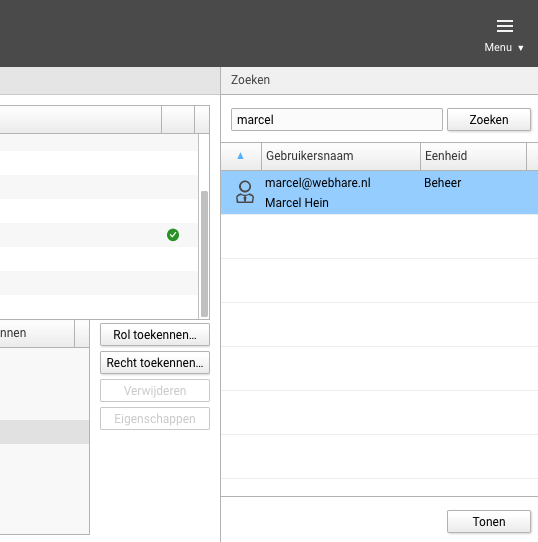Gebruikersbeheer
Gebruikers kunt u aanmaken in de Gebruikersbeheer applicatie. U opent de applicatie vanuit het WebHare menu via de optie "Gebruikersbeheer".
In het gebruikersbeheer ziet u links de eenheden met daaronder de eenheid voor uw eigen organisatie. Binnen deze eenheid kunt u zelf, indien gewenst, eenheden aanmaken voor het verder verdelen van uw gebruikers.
Knoppenbalk
Bovenaan de applicatie is de knoppenbalk te vinden, met helemaal rechts het menu. Alle acties zijn in het menu te vinden, veelgebruikte acties hebben hun eigen knop.

- "Toevoegen": een nieuwe eenheid (map met gebruikers), gebruiker of rol (een aantal gecombineerde rechten) aanmaken.
- "Toekenningen": wanneer een gebruiker is geselecteerd kunnen via deze knop rechten en rollen worden toegekend.
- "Verwijderen": gebruikers, rollen of eenheden (permanent) verwijderen.
- "Eigenschappen" kunnen instellingen van een eenheid, gebruiker of recht worden bekeken of bewerkt.
- "Zoeken" verbergt of toont het zoekvenster aan de rechterzijde van de applicatie.
Menu
In het menu aan de rechterzijde van de knoppenbalk zijn altijd alle acties terug te vinden. Wanneer een sneltoets of toetsencombinatie gebruikt kan worden, wordt deze achter de actie weergegeven. Wanneer een sub-menu aanwezig is staat op deze plek een pijltje naar rechts weergegeven.
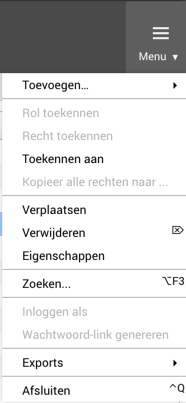
Gebruikers en rollen tabblad
Geheel links wordt de mappenstructuur met eenheden weergegeven.
Rechts bovenin worden de gebruikers getoond die zich in de geselecteerde eenheid bevinden.
Rechts onderin worden toekenningen getoond, dit is afhankelijk van wat er geselecteerd is:
- Wanneer een rol geselecteerd is wordt weergeven welke gebruikers deze rol hebben gekregen
- Wanneer een gebruiker geselecteerd worden de rollen getoond die aan deze gebruiker zijn toegekend.
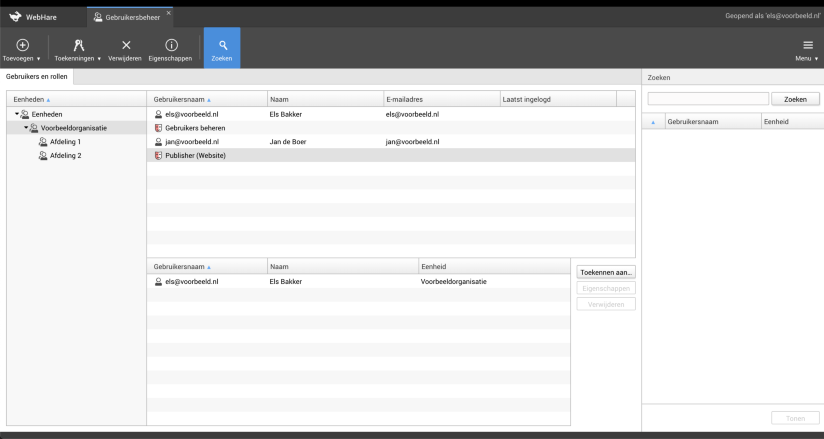
Icons
| Eenheid |
| Systeembeheerder / sysop (system operator) |
| Gebruiker |
| Rol (combinatie van rechten) |
| Ingelogde gebruiker |
Zoeken
Indien zoeken wordt geselecteerd in de knoppenbalk, verschijnt rechts het zoekvenster. Deze blijft geopend wanneer opnieuw wordt ingelogd. Er kan gezocht worden op een gedeelte van de naam, inlognaam of het e-mailadres van de gebruiker. Wanneer de gebruiker wordt geselecteerd en op "Tonen" wordt geklikt (of een simpele dubbelklik op de gebruiker), opent hij direct deze gebruiker. Wanneer dit vanuit het "Objecten en rechten" tabblad wordt gedaan wordt automatisch het "Gebruikers en rollen" tabblad geopend.